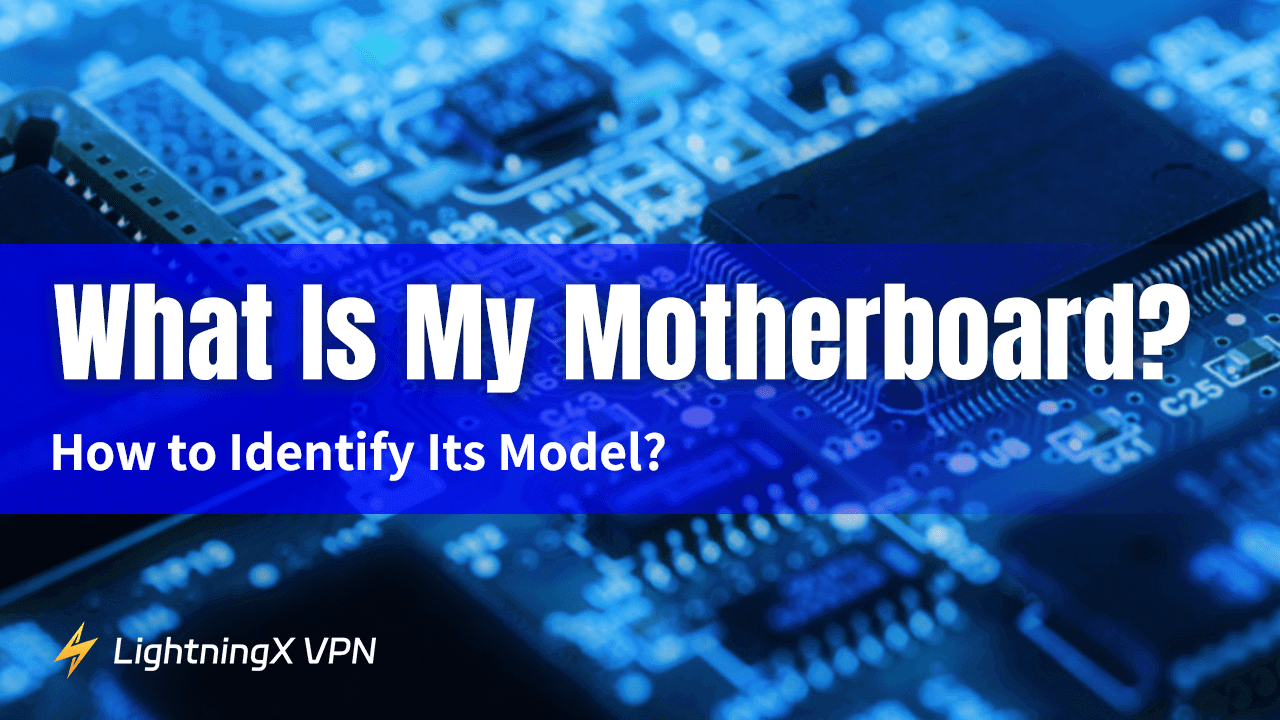그러니까, 컴퓨터가 있죠? 아마 게이밍 머신, 업무용 컴퓨터, 또는 그냥 평범한 노트북일 수 있습니다. 그런데 어느 날, 이런 질문에 직면하게 됩니다. “내 마더보드는 무엇일까? 어떻게 모델을 알아낼 수 있을까?” 이건 약간 압도적으로 느껴질 수 있는 기술적인 질문 중 하나죠, 특히 자신을 기술 전문가로 생각하지 않는다면 더 그렇습니다. 하지만 걱정 마세요 – 컴퓨터의 마더보드를 식별하는 것은 사실 꽤 간단하며, 제가 그 과정을 안내해 드릴게요.
기본 개념: 내 마더보드가 무엇인가요?
마더보드를 식별하는 방법에 대해 들어가기 전에, 마더보드가 실제로 무엇인지 간단히 설명해 보겠습니다. 간단히 말하면, 마더보드는 컴퓨터 내부의 큰 회로 기판으로, 모든 중요한 부품들을 연결하는 역할을 합니다. CPU(중앙 처리 장치), RAM(임의 접근 메모리) 및 기타 주요 부품들이 이곳에 있습니다. 컴퓨터의 중추로, 모든 것이 원활하게 작동하도록 보장하는 역할을 합니다.
마더보드 모델을 알아야 하는 이유는 무엇일까요? 우선, 컴퓨터를 업그레이드하거나 부품을 교체하려는 경우, 마더보드의 정확한 모델을 아는 것이 중요합니다. 예를 들어, 새로 구입한 RAM이나 CPU가 마더보드와 호환되는지 확인할 필요가 있습니다.
내 마더보드 모델을 어떻게 찾을까요?
이제 마더보드 모델을 알아야 하는 이유를 이해했으니, 어떻게 이를 알아낼 수 있는지 알아보겠습니다. 걱정하지 마세요, 이건 생각보다 어렵지 않아요. 몇 가지 방법이 있으며, 여러분에게 가장 쉬운 방법을 선택할 수 있습니다.
방법 1: PC의 시스템 정보 확인 (Windows 사용자의 경우)
Windows 컴퓨터를 사용하고 있다면, 가장 간단한 방법은 내장된 시스템 정보 도구를 사용하는 것입니다. 컴퓨터를 열 필요도 없고, 기술적인 작업도 필요하지 않습니다.
- 키보드에서 Windows 키 + R을 눌러 실행 대화 상자를 엽니다.
- msinfo32를 입력하고 Enter 키를 누릅니다. 그러면 시스템 정보 창이 열립니다.
- 왼쪽 열에서 시스템 요약을 클릭하고, 오른쪽 창에서 BaseBoard Manufacturer, BaseBoard Product 또는 Motherboard Model과 같은 항목을 찾습니다.
- 여기에서 마더보드의 이름을 알 수 있습니다. 예를 들어 “ASUS Z97-A” 또는 “MSI B450 TOMAHAWK”와 같은 이름을 볼 수 있습니다.
이렇게 하면 컴퓨터를 열지 않고도 마더보드 모델을 알 수 있습니다!
방법 2: 서드파티 소프트웨어 사용 (자세한 정보 확인)
때때로 내장된 도구가 충분한 정보를 제공하지 않거나 혼란스러울 수 있습니다. 이 경우 서드파티 소프트웨어가 도움이 될 수 있습니다. CPU-Z, Speccy 또는 HWiNFO와 같은 프로그램은 무료이고 사용하기 쉬우며, 시스템에 대한 많은 유용한 정보를 제공합니다.
다음은 CPU-Z를 사용하여 마더보드 모델을 확인하는 방법입니다:
- 공식 웹사이트에서 CPU-Z를 다운로드하여 설치합니다.
- 설치 후 프로그램을 엽니다.
- Mainboard 탭을 클릭하면 마더보드에 대한 모델, 제조업체, 칩셋 등의 상세 정보를 볼 수 있습니다.
이 프로그램들은 내장된 Windows 도구보다 더 많은 세부 사양을 제공할 수 있습니다.
방법 3: 마더보드 물리적으로 점검 (실제로 열어보는 방법)
컴퓨터를 열어보는 것에 부담을 느끼지 않는 사람이라면, 직접 마더보드를 확인할 수도 있습니다. 물론 이 방법은 조금 더 실용적이며, 컴퓨터를 끄고 케이스를 열어야 합니다.
다음은 방법입니다:
- PC 전원을 끄고 모든 케이블을 분리합니다.
- 데스크탑의 경우, 컴퓨터 케이스 측면에 있는 나사나 클립을 풀어 케이스를 엽니다.
- 케이스를 열면 마더보드가 보입니다. 보통 내부에서 가장 큰 하드웨어로 많은 부품이 부착되어 있습니다.
- 모델 번호를 찾습니다. 보통 보드의 가장자리나 CPU 소켓 근처에 인쇄되어 있습니다. 예를 들어 “ASUS Z390-A” 또는 “Gigabyte GA-Z170X”와 같은 모델 번호를 볼 수 있습니다.
- 모델 번호를 기록하고 추가 조사를 위해 사용합니다.
컴퓨터 내부를 다룰 때는 주의가 필요합니다. 정전기가 부품에 손상을 줄 수 있으므로, 내부 하드웨어를 만지기 전에 금속 부분에 손을 대어 접지하는 것이 좋습니다.
방법 4: 문서나 제조사의 웹사이트 확인
컴퓨터나 마더보드와 함께 제공된 원래의 문서가 있다면, 마더보드 모델을 찾는 쉬운 방법이 됩니다. 대부분의 제조사는 제품 문서에 모델 번호를 포함시킵니다. 문서에서 사양 부분을 찾아보세요.
만약 매뉴얼을 분실했다면 걱정하지 마세요! 제조사의 웹사이트에서 모델 번호를 찾을 수 있습니다. PC 브랜드(HP, Dell, Lenovo 등)를 알고 있다면, 해당 시스템 모델을 제조사의 지원 페이지에서 검색하여 사양을 확인할 수 있습니다.
맞춤형 PC의 경우, 부품을 구입한 상점이나 인보이스를 확인하는 것이 좋습니다. 거기에도 마더보드 모델이 나와 있을 것입니다.
왜 중요한가요?
마더보드 모델을 식별하는 것이 왜 중요할까요? 앞서 언급한 것처럼, 마더보드를 아는 것은 하드웨어를 업그레이드할 때 필수적입니다. 예를 들어:
• 램 업그레이드: 마더보드는 처리할 수 있는 램의 양과 종류(예: DDR4, DDR5)에 제한이 있습니다.
• CPU 업그레이드: 마더보드는 서로 다른 CPU 소켓을 지원하므로, 프로세서를 업그레이드할 때 마더보드와 호환되는지 확인해야 합니다.
• 그래픽 카드용 PCIe 슬롯: 전용 그래픽 카드를 추가하려면 마더보드에 적합한 PCIe 슬롯이 있는지 확인해야 합니다.
마더보드를 알면 하드웨어 문제를 해결하는 데에도 도움이 됩니다. 예를 들어, 컴퓨터가 시작되지 않는 경우, 마더보드 문제일 수 있으며, 모델을 알면 적절한 수리나 교체 방법을 찾는 데 유용합니다.

또한, 마더보드를 확인하는 동안 컴퓨터를 안전하고 개인적으로 보호하는 것이 좋습니다. LightningX VPN과 같은 VPN을 설치하면 온라인 활동(브라우징, 게임 등)을 보호할 수 있으며, 컴퓨터 하드웨어 작업을 하면서 추가적인 보안 및 익명성을 제공합니다.
이 VPN은 Android, iOS, macOS, Windows, tvOS 및 Android TV를 포함한 다양한 장치에서 사용할 수 있습니다.
결론
마더보드를 식별하는 것이 그렇게 두려운 일이 아니죠? Windows 내장 도구, 서드파티 소프트웨어, 또는 PC 내부를 열어보는 방법을 사용해도 모두 간단합니다. 마더보드 모델을 알아내면 업그레이드, 문제 해결 또는 시스템 이해에 훨씬 더 자신감을 가질 수 있을 것입니다.